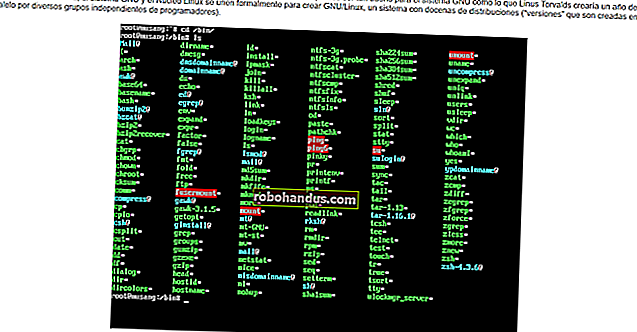Cara Menyesuaikan Layar Utama Nintendo Switch Anda

Jika Anda memiliki banyak game untuk Nintendo Switch, layar beranda Anda mungkin menjadi sulit dinavigasi. Ada beberapa cara untuk menyesuaikan Nintendo Switch Anda untuk mencegah kekacauan dan mengatur perpustakaan game Anda. Begini caranya.
Layar Utama Nintendo Switch

Walaupun dirilis pada tahun 2017 lalu, Nintendo Switch masih memiliki opsi kustomisasi yang minim dibandingkan dengan perangkat modern lainnya. Switch masih tidak menawarkan wallpaper khusus atau tema buatan pengguna. Itu juga tidak memiliki dukungan untuk folder atau kategori, yang akhirnya ditambahkan Nintendo ke Nintendo 3DS dan Wii U. Karena itu, jika Anda memiliki banyak game, layar beranda Anda dapat menjadi berantakan dengan sangat cepat.
Namun, ada beberapa hal sederhana yang dapat Anda lakukan untuk membuat layar beranda Anda tampak lebih teratur dan menyesuaikannya dengan keinginan Anda. Berikut ini beberapa hal yang dapat Anda lakukan.
Menyortir dan Memesan Game
Secara default, 12 game yang ditampilkan di layar beranda Anda adalah 12 game terbaru yang Anda mainkan, instal, atau masukkan ke Switch. Saat ini tidak ada cara untuk mengatur game-game ini secara manual, selain dengan membuka game untuk mendorongnya ke awal layar atau dengan mengganti kartrid yang dimasukkan ke konsol.

Namun, jika Anda telah mengumpulkan lebih dari selusin game di perpustakaan Anda, menggulir ke kanan layar beranda membawa Anda ke menu "Semua Perangkat Lunak", yang menunjukkan semua judul yang Anda miliki dan unduh dalam satu kotak.

Dari sini, Anda memiliki beberapa opsi untuk menyortir semua game di perpustakaan Anda yang dapat Anda akses dengan menekan R di konsol Anda. Anda dapat mengurutkan berdasarkan:
- Paling Baru Dimainkan: Mirip dengan cara pengurutan layar beranda default.
- Waktu Bermain Terlama: Ini akan mengurutkan game berdasarkan berapa lama Anda memainkannya. Game yang belum pernah Anda mainkan otomatis berada di bagian paling bawah daftar.
- Judul: Ini akan mengurutkan semua perangkat lunak dalam urutan abjad.
- Penerbit: Ini akan mengurutkan judul Anda berdasarkan nama penerbit, dalam urutan abjad. Anda dapat melihat penerbit judul dengan menekan tombol plus pada game di menu.
Menghapus Game yang Jarang Dimainkan
Dengan banyaknya game yang sering dijual, ada kemungkinan Anda memiliki setidaknya beberapa game yang tidak lagi Anda mainkan atau jarang Anda mainkan. Cara lain untuk membuat daftar game Anda lebih ramping adalah dengan menghapus game yang jarang dimainkan dari Switch Anda dan mendeklarasikan daftar game Anda. Ini memiliki bonus mengosongkan ruang di penyimpanan internal atau kartu microSD Anda.
Anda hanya dapat melakukan ini untuk judul digital yang telah diunduh dari Nintendo eShop. Inilah cara Anda menghapus judul dari Switch Anda:
- Pilih game, baik dari layar beranda atau "Semua Perangkat Lunak".
- Tekan tombol “+” di joy-con kanan Anda untuk membuka menu.
- Dari menu game, pilih "Kelola Perangkat Lunak" di sebelah kiri.
- Pilih "Hapus Perangkat Lunak".

Ini menghapus judul dari perpustakaan Anda dan dari layar beranda Anda. Namun, ini tidak menghapus game dari akun Anda, karena pembelian Anda akan tetap ditautkan ke profil Nintendo Anda. Anda masih dapat menambahkan judul kembali ke Switch Anda kapan saja dengan menavigasi ke eShop, mengklik profil Anda di kanan atas, dan memilih "Unduh ulang" dari menu. Dari sini, Anda dapat mengunduh game apa pun yang Anda miliki tetapi saat ini tidak ada di sistem Anda.
TERKAIT: Cara Mendapatkan Peringatan Saat Game Nintendo Switch Dijual
Mengubah Latar Belakang dan Tema Rumah Anda
Hal terakhir yang dapat Anda lakukan untuk menyesuaikan layar beranda Switch Anda adalah mengubah latar belakang dan tema beranda Anda.
Dari layar beranda, pilih tombol "Pengaturan Sistem" di bagian bawah. Pilih opsi "Tema" di sisi kiri layar. Dari sini, Anda dapat memilih antara tema yang tersedia untuk Switch: Putih Dasar dan Hitam Dasar.

Di awal tahun 2020, Switch hanya menawarkan dua tema ini. Anda pada dasarnya hanya memutuskan apakah Anda menginginkan tema gelap atau tema terang.
Namun, baik Nintendo 3DS dan Wii U pada akhirnya mendapatkan dukungan untuk pembelian dan pengunduhan tema, sehingga Switch kemungkinan besar juga akan mendapatkan fitur tersebut di masa mendatang. Nantikan pembaruan untuk firmware Switch Anda.